تطبيق Phone Link من Microsoft: ما هو وكيف تستخدمه؟
لقد ولت أيام التطبيقات المعقدة لعكس هاتفك المحمول بنظام Windows. باستخدام Phone Link من Microsoft، يمكنك بسهولة توصيل جهاز Android أو iOS بنظام التشغيل Windows 11 أو 10 وإدارة الصور والرد على النصوص وغير ذلك الكثير بكفاءة. ولكن ما هو تطبيق Phone Link، وما الذي يمكن أن يقدمه لك؟
ما هو رابط الهاتف (وأين يمكنك تنزيله)؟
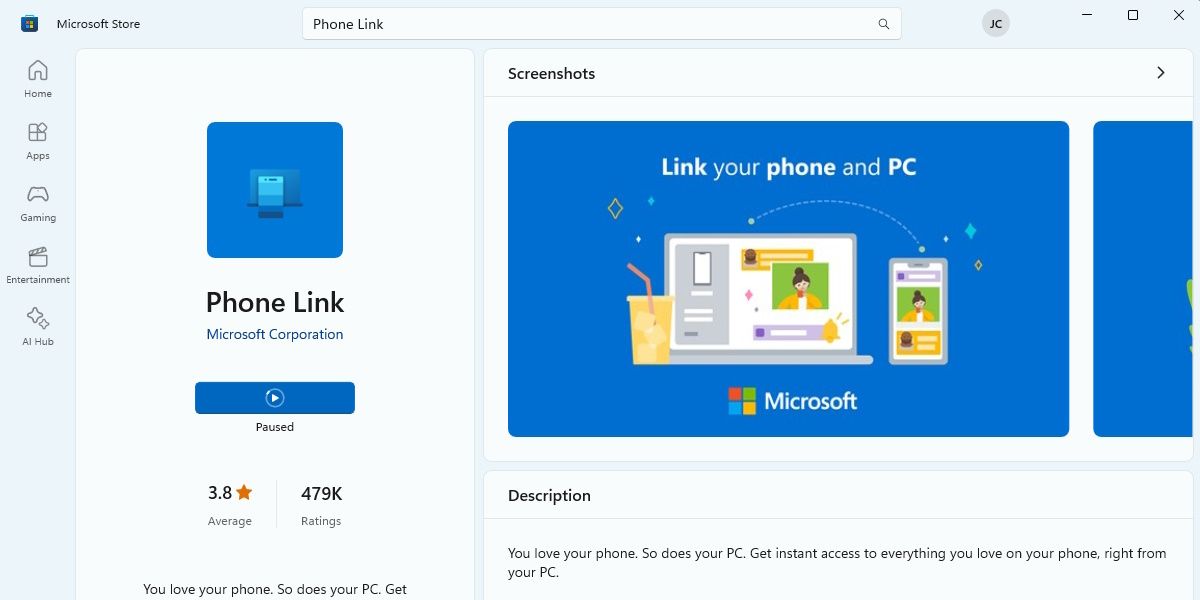
Phone Link هو إجابة Microsoft للتفاعل مع جهازك المحمول من جهاز الكمبيوتر الذي يعمل بنظام Windows. يغطي التطبيق احتياجاتك اليومية مثل عرض الرسائل النصية والرد على الإشعارات وإدارة الصور وإجراء المكالمات. ليس عليك التقاط وفتح هاتف Android أو iOS الخاص بك.
ومع ذلك، يفتقر Phone Link إلى بعض الميزات مقارنة بالمزيد من خيارات المزامنة المتميزة مثل عكس شاشة Android مباشرة أو استخدام Samsung Flow مع جهاز Samsung متوافق.
ومع ذلك، باعتبارها أداة مساعدة أصلية لنظام التشغيل Windows، فهي توفر بعض المزايا. يأتي Phone Link مثبتًا مسبقًا على معظم إصدارات Windows 11 (وWindows 10 مع تحديث مايو 2019) ويمكن العثور عليه بسرعة في قائمة "ابدأ". ولكن إذا لم يتم تثبيته على جهاز الكمبيوتر الخاص بك، فقد تتم مطالبتك بالانتقال إلى صفحة متجر Microsoft الخاصة بـ Phone Link وتنزيله من هناك.
متطلبات النظام لرابط الهاتف
لا يتطلب رابط الهاتف الكثير، باستثناء جهاز كمبيوتر يعمل بنظام Windows 11 وحساب Microsoft نشط. سيتعين عليك تثبيت تطبيق مصاحب على هاتفك المحمول لربطه، وسيحدد الجهاز المحمول الذي تستخدمه نوع الأجهزة التي ستحتاج إليها.
- Android: يجب أن يكون الهاتف وجهاز الكمبيوتر الذي يعمل بنظام Windows على نفس شبكة Wi-Fi لاستخدام Phone Link. يمكنك أيضًا الاتصال بالبلوتوث للحصول على ميزات إضافية مثل الاتصال. الحد الأدنى من المواصفات المطلوبة هو Android 7.0 أو أعلى.
- iOS: لا يمكن لجهاز iPhone الاتصال إلا من خلال Bluetooth، لذا تأكد من تشغيل Bluetooth، وأن iPhone موجود ضمن النطاق. يجب أن يعمل جهاز iPhone الخاص بك على الأقل بنظام iOS 14 أو أعلى.
كيفية إعداد رابط الهاتف مع Windows
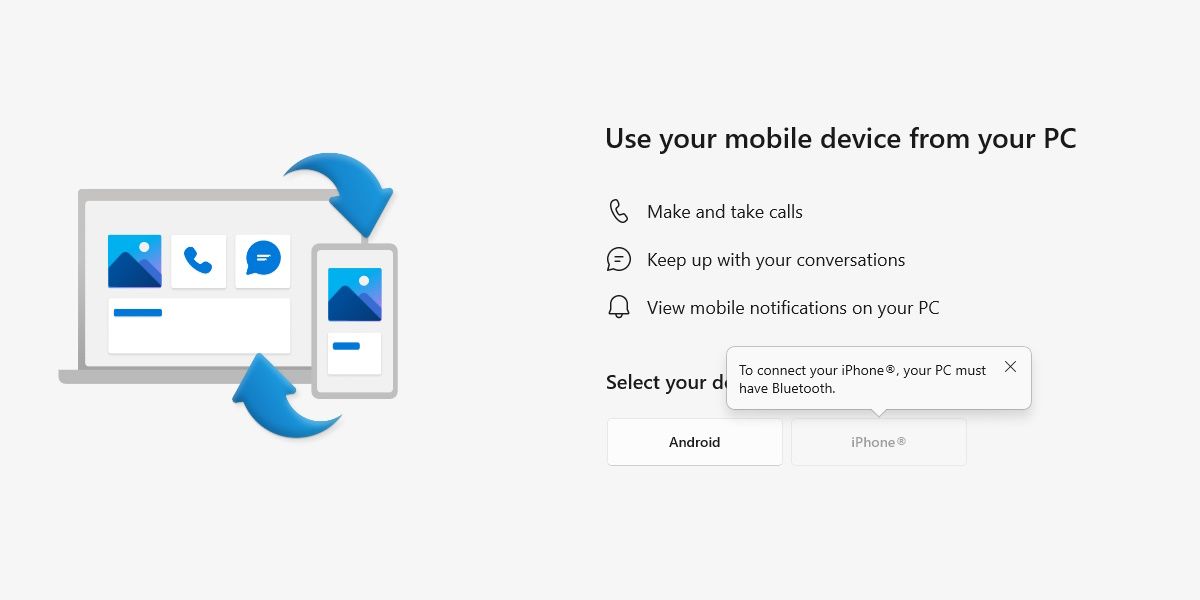
سيتعين عليك الاختيار بين إقران جهاز Android أو iPhone. لإقران جهاز الكمبيوتر الخاص بك بهاتفك، قم بتثبيت التطبيق المصاحب لنظام Android أو iOS. قم بتنزيل وتثبيت إما Link to Windows لنظام Android أو Link to Windows لنظام iOS من متجر Google Play أو متجر Apple على التوالي. بعد ذلك، قم بتشغيل Phone Link على جهاز الكمبيوتر الخاص بك أو حدد موقعه من البحث على شريط مهام Windows 11.
سيقوم Phone Link بإنشاء رمز QR على الشاشة الذي تحتاج إلى مسحه ضوئيًا باستخدام تطبيق Link to Windows على هاتفك. وبدلاً من ذلك، هناك خيار ويب يمكنك استخدامه لإنشاء نفس رمز الاستجابة السريعة.
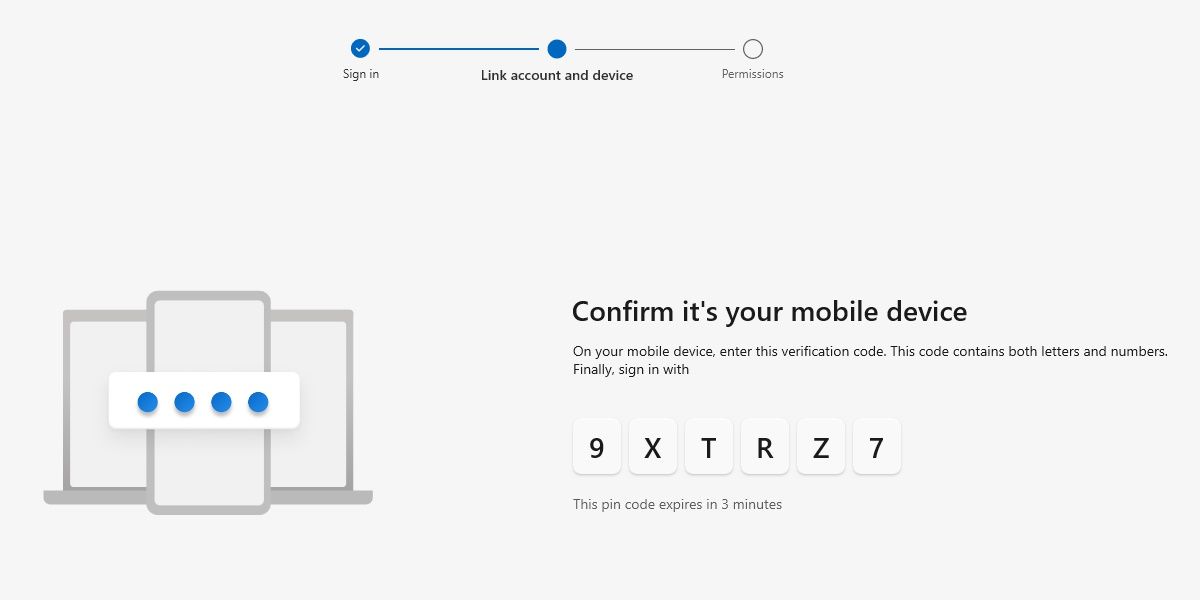
بعد مسح رمز الاستجابة السريعة هذا، سيتم تزويدك برمز ربط على هاتفك وسيُطلب منك تسجيل الدخول إلى حساب Microsoft الخاص بك. اكتب هذا الرمز الأبجدي الرقمي في نافذة Phone Link لإكمال الاقتران.
بعد ذلك، سيُطلب منك منح بعض أذونات النظام على جهازك. السماح أو عدم السماح بإدارة ما تريد مزامنته، ومع ذلك، تعمل المصافحة بشكل أفضل مع الأذونات الكاملة. وأيضًا، قد يؤدي عدم منح الأذونات الكاملة أو تمكين وضع توفير شحن البطارية على هاتفك إلى حدوث أخطاء في المزامنة مع Phone Link.
الميزات الأساسية لتطبيق Phone Link
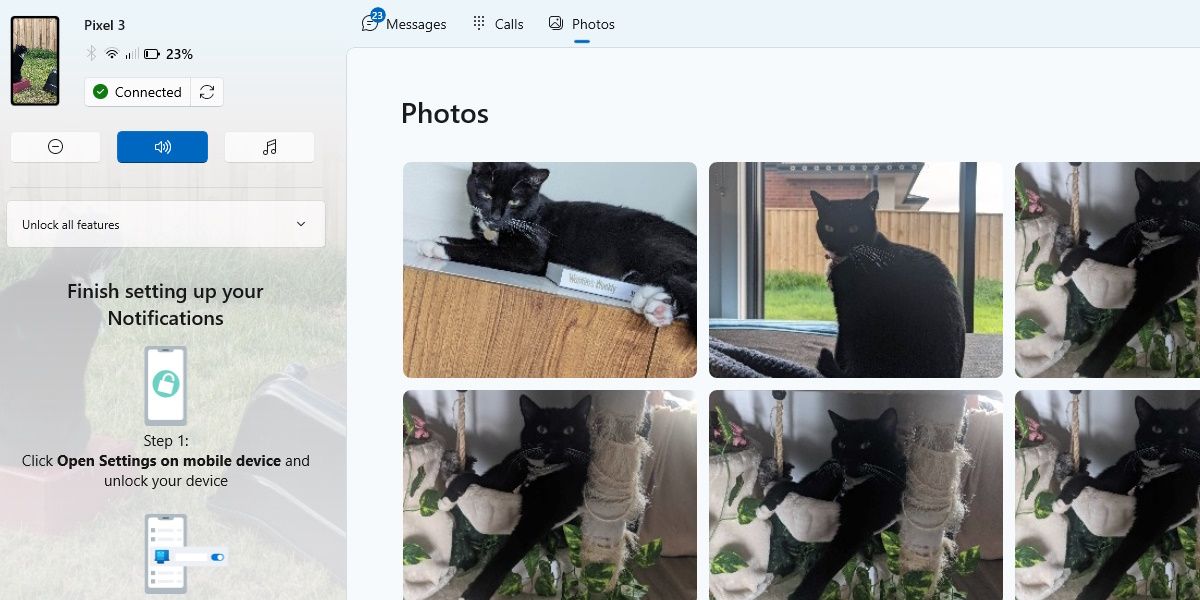
بافتراض أنك متصل عبر Bluetooth أو Wi-Fi، فإن Phone Link يحتوي على هذه الميزات الأساسية:
- الرسائل النصية: إدارة رسائلك النصية والرد عليها. هذا مفيد لأولئك الذين يفضلون الكتابة على الرسائل النصية.
- إدارة الإشعارات: يمكن عرض جميع لافتات الإشعارات الخاصة بك من Phone Link وستعرض أيضًا حدث إشعار في Windows. يمكن استخدام أي شعار يحتوي على عناصر تفاعلية (مثل حقول الرد).
- الصور (Android فقط): يمكنك عرض أحدث 2000 صورة ولقطات شاشة من هاتف Android الخاص بك. يمكن عرضها أو حفظها بحجمها الأصلي أو الكامل أو حذفها من هاتفك عبر Phone Link.
- إجراء واستقبال المكالمات: مع الأذونات الصحيحة وتمكين تقنية Bluetooth، قم بالرد على المكالمات باستخدام أجهزة الكمبيوتر الخاص بك.
- مزامنة جهات الاتصال: يمكنك مزامنة جميع جهات الاتصال بهاتفك والبحث عن أسماء أو أرقام هواتف من جهاز الكمبيوتر.
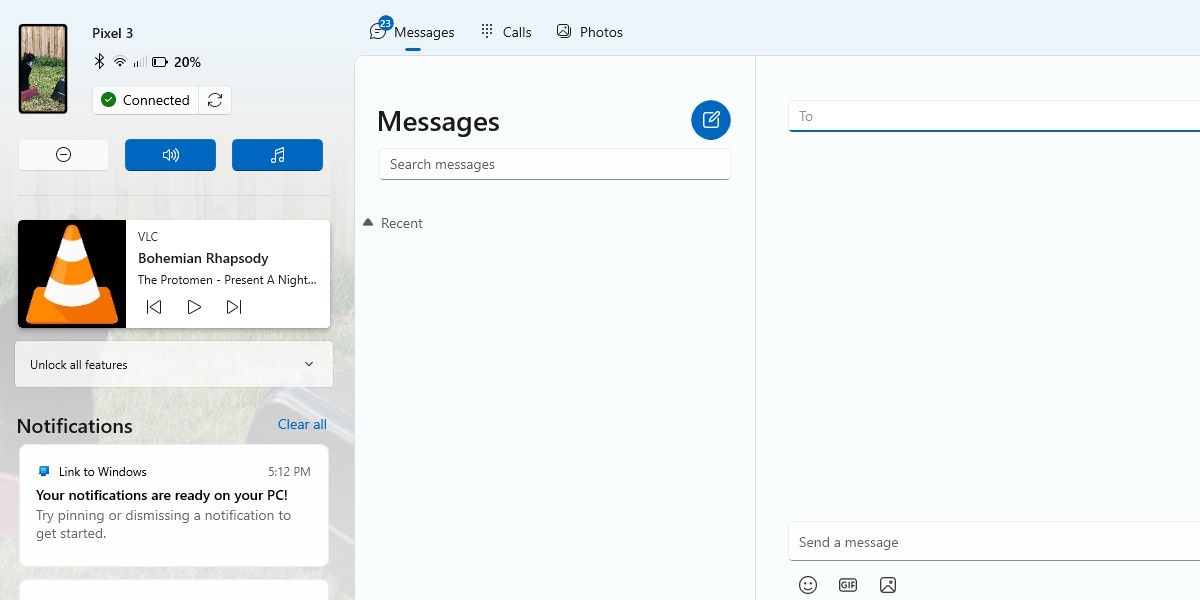
تتوفر أيضًا المزيد من الميزات المتقدمة، مثل انعكاس الشاشة، واستخدام تطبيقات Android على جهاز الكمبيوتر الخاص بك، وسحب الملفات وإسقاطها بين الأجهزة. ومع ذلك، فهي تقتصر على هواتف متوافقة معينة، معظمها تحت علامة سامسونج التجارية. من المحتمل أن يخيب هذا أي شخص ليس لديه جهاز متوافق. ومع ذلك، فإنك لا تخسر الكثير، ولا يزال الجسر بين الجهازين فعالاً وسهلاً ومجانيًا.
-
 4 إصلاحات عندما يكون شريط تمرير مستوى الصوت في Windows 11 عالقًا على الشاشةالإصلاحات الأساسية: أعد تشغيل الكمبيوتر: تؤدي عملية إعادة التشغيل إلى إيقاف تشغيل جميع الخدمات والعمليات، وإصلاح مواطن الخلل والأخطاء المؤقتة. قم ب...برنامج تعليمي تم النشر بتاريخ 2024-11-06
4 إصلاحات عندما يكون شريط تمرير مستوى الصوت في Windows 11 عالقًا على الشاشةالإصلاحات الأساسية: أعد تشغيل الكمبيوتر: تؤدي عملية إعادة التشغيل إلى إيقاف تشغيل جميع الخدمات والعمليات، وإصلاح مواطن الخلل والأخطاء المؤقتة. قم ب...برنامج تعليمي تم النشر بتاريخ 2024-11-06 -
 كيفية إصلاح "تم تكوين هذا الإعداد بواسطة ملف تعريف" على نظام Macقبل المضي قدمًا في الإصلاحات، نقترح تثبيت أحدث إصدار للبرنامج على جهاز Mac الخاص بك. افتح الإعدادات > عام > تحديث البرنامج ثم قم بتثبيت التحديث. الإ...برنامج تعليمي تم النشر بتاريخ 2024-11-06
كيفية إصلاح "تم تكوين هذا الإعداد بواسطة ملف تعريف" على نظام Macقبل المضي قدمًا في الإصلاحات، نقترح تثبيت أحدث إصدار للبرنامج على جهاز Mac الخاص بك. افتح الإعدادات > عام > تحديث البرنامج ثم قم بتثبيت التحديث. الإ...برنامج تعليمي تم النشر بتاريخ 2024-11-06 -
 كمبيوتر محمول جديد ولكن لا يوجد واي فاي؟ – كيفية اصلاحها بسرعةانقر بزر الماوس الأيمن على محول WiFi وحدد تعطيل الجهاز. انتظر بضع ثوانٍ، ثم انقر بزر الماوس الأيمن على محول WiFi مرة أخرى وحدد تمكين الجهاز. 2. تحديث...برنامج تعليمي تم النشر بتاريخ 2024-11-06
كمبيوتر محمول جديد ولكن لا يوجد واي فاي؟ – كيفية اصلاحها بسرعةانقر بزر الماوس الأيمن على محول WiFi وحدد تعطيل الجهاز. انتظر بضع ثوانٍ، ثم انقر بزر الماوس الأيمن على محول WiFi مرة أخرى وحدد تمكين الجهاز. 2. تحديث...برنامج تعليمي تم النشر بتاريخ 2024-11-06 -
 4 إصلاحات لجهاز Macbook لا يخرج معدل تحديث مرتفع إلى الشاشة الخارجيةالإصلاحات الأساسية أعد تشغيل جهاز Mac: غالبًا ما تؤدي إعادة تشغيل جهاز Mac إلى إصلاح الأمور عن طريق تحديث التكوين وحل مشكلات البرامج وإعادة تهيئة ا...برنامج تعليمي تم النشر بتاريخ 2024-11-06
4 إصلاحات لجهاز Macbook لا يخرج معدل تحديث مرتفع إلى الشاشة الخارجيةالإصلاحات الأساسية أعد تشغيل جهاز Mac: غالبًا ما تؤدي إعادة تشغيل جهاز Mac إلى إصلاح الأمور عن طريق تحديث التكوين وحل مشكلات البرامج وإعادة تهيئة ا...برنامج تعليمي تم النشر بتاريخ 2024-11-06 -
 لا يمكن الترقية إلى Windows 11؟ نصيحة مايكروسوفت هي \"شراء جهاز كمبيوتر جديد\"إذا كنت تستخدم حاليًا أي إصدار من Windows غير Windows 11، فإما أن نظامك غير مدعوم بالفعل (Windows XP وVista و7 و8.1) أو سيصبح قريبًا غير مدعوم (Window...برنامج تعليمي تم النشر بتاريخ 2024-11-06
لا يمكن الترقية إلى Windows 11؟ نصيحة مايكروسوفت هي \"شراء جهاز كمبيوتر جديد\"إذا كنت تستخدم حاليًا أي إصدار من Windows غير Windows 11، فإما أن نظامك غير مدعوم بالفعل (Windows XP وVista و7 و8.1) أو سيصبح قريبًا غير مدعوم (Window...برنامج تعليمي تم النشر بتاريخ 2024-11-06 -
 كيفية إصلاح عدم ظهور أعياد الميلاد في تقويم iPhoneالإصلاحات الأساسية فرض الإنهاء وإعادة تشغيل التطبيق: سيعطي هذا التطبيق بداية جديدة وإعادة تحميله بالكامل على جهاز iPhone الخاص بك. تحديث تطبيق التقويم...برنامج تعليمي تم النشر بتاريخ 2024-11-06
كيفية إصلاح عدم ظهور أعياد الميلاد في تقويم iPhoneالإصلاحات الأساسية فرض الإنهاء وإعادة تشغيل التطبيق: سيعطي هذا التطبيق بداية جديدة وإعادة تحميله بالكامل على جهاز iPhone الخاص بك. تحديث تطبيق التقويم...برنامج تعليمي تم النشر بتاريخ 2024-11-06 -
 أفضل 4 طرق لإصلاح عدم ظهور هاتف Android على جهاز Macالإصلاح 2: تمكين مشاركة الملفات على هاتف Android افتراضيًا، عند توصيل هاتف Android بجهاز كمبيوتر شخصي أو جهاز Mac، يبدأ النظام في شحن الهاتف. إذ...برنامج تعليمي تم النشر بتاريخ 2024-11-06
أفضل 4 طرق لإصلاح عدم ظهور هاتف Android على جهاز Macالإصلاح 2: تمكين مشاركة الملفات على هاتف Android افتراضيًا، عند توصيل هاتف Android بجهاز كمبيوتر شخصي أو جهاز Mac، يبدأ النظام في شحن الهاتف. إذ...برنامج تعليمي تم النشر بتاريخ 2024-11-06 -
 Warhammer 40000: Space Marine 2 معدل إطارات منخفض في الثانية/متخلف/متلعثممنذ إصدار Warhammer 40000: Space Marine 2، أبلغ العديد من اللاعبين أنهم واجهوا مشكلة "Warhammer 40000: Space Marine 2 منخفضة FPS/تأخر/تلعثم/ارتف...برنامج تعليمي تم النشر بتاريخ 2024-11-06
Warhammer 40000: Space Marine 2 معدل إطارات منخفض في الثانية/متخلف/متلعثممنذ إصدار Warhammer 40000: Space Marine 2، أبلغ العديد من اللاعبين أنهم واجهوا مشكلة "Warhammer 40000: Space Marine 2 منخفضة FPS/تأخر/تلعثم/ارتف...برنامج تعليمي تم النشر بتاريخ 2024-11-06 -
 دليل لإصلاح Enotria: آخر أغنية متخلفة، متعثرة، وتجميدEnotria: الأغنية الأخيرة متاحة الآن. يمكنك الحصول على هذه اللعبة وبدء رحلة اللعبة الخاصة بك. ومع ذلك، لا يمكن لجميع اللاعبين الحصول على تجارب لعب مُرض...برنامج تعليمي تم النشر بتاريخ 2024-11-06
دليل لإصلاح Enotria: آخر أغنية متخلفة، متعثرة، وتجميدEnotria: الأغنية الأخيرة متاحة الآن. يمكنك الحصول على هذه اللعبة وبدء رحلة اللعبة الخاصة بك. ومع ذلك، لا يمكن لجميع اللاعبين الحصول على تجارب لعب مُرض...برنامج تعليمي تم النشر بتاريخ 2024-11-06 -
 8 أفضل النصائح والحيل لجهاز Samsung Galaxy Z Flip6قد يكون شراء هاتف جديد ومراجعة ميزاته عملية مثيرة. ومع ذلك، في كل هذا، من المهم ألا ننسى دور النصائح والحيل التي يمكن أن تساعد في تحسين تجربة استخدام ...برنامج تعليمي تم النشر بتاريخ 2024-11-05
8 أفضل النصائح والحيل لجهاز Samsung Galaxy Z Flip6قد يكون شراء هاتف جديد ومراجعة ميزاته عملية مثيرة. ومع ذلك، في كل هذا، من المهم ألا ننسى دور النصائح والحيل التي يمكن أن تساعد في تحسين تجربة استخدام ...برنامج تعليمي تم النشر بتاريخ 2024-11-05 -
 هل يحتاج هاتفك الذكي حقًا إلى واقي شاشة؟الهواتف الذكية غالية الثمن، فلن ترغب في إنفاق ما يصل إلى 1000 دولار أو أكثر وينتهي بك الأمر بشاشة مخدوشة. لا يزال العديد من الأشخاص يشترون واقيات الش...برنامج تعليمي تم النشر بتاريخ 2024-11-05
هل يحتاج هاتفك الذكي حقًا إلى واقي شاشة؟الهواتف الذكية غالية الثمن، فلن ترغب في إنفاق ما يصل إلى 1000 دولار أو أكثر وينتهي بك الأمر بشاشة مخدوشة. لا يزال العديد من الأشخاص يشترون واقيات الش...برنامج تعليمي تم النشر بتاريخ 2024-11-05 -
 كيفية تمكين أو تعطيل التحكم في التطبيقات الذكية في نظام التشغيل Windows 11هل سبق لك تنزيل تطبيق كان يمثل مشكلة أكثر مما يستحق؟ لقد كنا جميعا هناك. لحسن الحظ، يحتوي Windows 11 على ميزة أمان مضمنة تسمى Smart App Control لمساعد...برنامج تعليمي تم النشر بتاريخ 2024-11-05
كيفية تمكين أو تعطيل التحكم في التطبيقات الذكية في نظام التشغيل Windows 11هل سبق لك تنزيل تطبيق كان يمثل مشكلة أكثر مما يستحق؟ لقد كنا جميعا هناك. لحسن الحظ، يحتوي Windows 11 على ميزة أمان مضمنة تسمى Smart App Control لمساعد...برنامج تعليمي تم النشر بتاريخ 2024-11-05 -
 كيفية إصلاح خرائط جوجل عندما لا تعملغالبًا ما تكون خرائط Google رفيقًا موثوقًا للسفر، إلا أن الأخطاء العرضية قد تتركنا عالقين. يمكن أن تساهم مشكلات مثل انقطاع الخادم أو عدم الاتصال بالإ...برنامج تعليمي تم النشر بتاريخ 2024-11-05
كيفية إصلاح خرائط جوجل عندما لا تعملغالبًا ما تكون خرائط Google رفيقًا موثوقًا للسفر، إلا أن الأخطاء العرضية قد تتركنا عالقين. يمكن أن تساهم مشكلات مثل انقطاع الخادم أو عدم الاتصال بالإ...برنامج تعليمي تم النشر بتاريخ 2024-11-05 -
 4 طرق لتعطيل Hyper-V في نظام التشغيل Windowsالطريقة الأولى: استخدام لوحة التحكم إن أبسط طريقة لتعطيل Hyper-V هي استخدام لوحة التحكم. كرر الخطوات التالية: الخطوة 1: اضغط على مفتاح Windows لفتح ق...برنامج تعليمي تم النشر بتاريخ 2024-11-05
4 طرق لتعطيل Hyper-V في نظام التشغيل Windowsالطريقة الأولى: استخدام لوحة التحكم إن أبسط طريقة لتعطيل Hyper-V هي استخدام لوحة التحكم. كرر الخطوات التالية: الخطوة 1: اضغط على مفتاح Windows لفتح ق...برنامج تعليمي تم النشر بتاريخ 2024-11-05 -
 3 طرق لإصلاح استخدام الذاكرة العالية في Safari على نظام Macالإصلاحات الأساسية إغلاق علامات التبويب غير ذات الصلة: أغلق علامات التبويب التي لا تستخدمها بشكل متكرر في Safari. تستخدم كل علامة تبويب ذاكرة الوصول ا...برنامج تعليمي تم النشر بتاريخ 2024-11-05
3 طرق لإصلاح استخدام الذاكرة العالية في Safari على نظام Macالإصلاحات الأساسية إغلاق علامات التبويب غير ذات الصلة: أغلق علامات التبويب التي لا تستخدمها بشكل متكرر في Safari. تستخدم كل علامة تبويب ذاكرة الوصول ا...برنامج تعليمي تم النشر بتاريخ 2024-11-05
دراسة اللغة الصينية
- 1 كيف تقول "المشي" باللغة الصينية؟ 走路 نطق الصينية، 走路 تعلم اللغة الصينية
- 2 كيف تقول "استقل طائرة" بالصينية؟ 坐飞机 نطق الصينية، 坐飞机 تعلم اللغة الصينية
- 3 كيف تقول "استقل القطار" بالصينية؟ 坐火车 نطق الصينية، 坐火车 تعلم اللغة الصينية
- 4 كيف تقول "استقل الحافلة" باللغة الصينية؟ 坐车 نطق الصينية، 坐车 تعلم اللغة الصينية
- 5 كيف أقول القيادة باللغة الصينية؟ 开车 نطق الصينية، 开车 تعلم اللغة الصينية
- 6 كيف تقول السباحة باللغة الصينية؟ 游泳 نطق الصينية، 游泳 تعلم اللغة الصينية
- 7 كيف يمكنك أن تقول ركوب الدراجة باللغة الصينية؟ 骑自行车 نطق الصينية، 骑自行车 تعلم اللغة الصينية
- 8 كيف تقول مرحبا باللغة الصينية؟ # نطق اللغة الصينية، # تعلّم اللغة الصينية
- 9 كيف تقول شكرا باللغة الصينية؟ # نطق اللغة الصينية، # تعلّم اللغة الصينية
- 10 How to say goodbye in Chinese? 再见Chinese pronunciation, 再见Chinese learning

























